Twórz reguły biznesowe i rekomendacje do stosowania logiki w formularzu
Ten temat dotyczy platformy Dynamics 365 Customer Engagement (on-premises). Aby zapoznać się z wersją tego tematu dotyczącą usługi Power Apps, zobacz: Tworzenie reguły biznesowej dla encji
Użytkownik może tworzyć reguły biznesowe i zalecenia stosowania logiki formularza bez konieczności pisania kodu JavaScript lub tworzenia dodatków. Reguły biznesowe udostępniają prosty interfejs do wdrażania i obsługi szybko zmieniających się i często stosowanych reguł. Mogą one być stosowane do formularzy głównych i formularzy szybkiego tworzenia i działają w aplikacjach Dynamics 365 Customer Engagement (on-premises), Dynamics 365 for Customer Engagement web apps, Dynamics 365 for tablets i Dynamics 365 for Outlook (tryb online lub offline).
Łącząc warunki i akcje, można wykonać dowolną z następujących reguł biznesowych:
Ustawianie wartości pól
Czyszczenie wartości pól
Ustawianie poziomów wymagań wobec pól
Pokazywanie lub ukrywanie pól
Włączanie lub wyłączanie pól
Sprawdzanie poprawności danych i wyświetlanie komunikatów o błędach
Twórz rekomendacje biznesowe w oparciu o analizy biznesowe.
Uwaga
Reguły biznesowe nie działają w przypadku zestawów opcji wielokrotnego wyboru.
Utwórz regułę biznesową lub zalecenie biznesowe
Upewnij się, że przypisano Cię do roli zabezpieczeń administratora systemu lub konfiguratora systemu bądź dysponujesz równoważnymi uprawnieniami.
Otwórz Eksplorator rozwiązań.
Otwórz obiekt, dla którego chcesz utworzyć regułę biznesową (na przykład otwórz encję Konto), a następnie kliknij dwukrotnie Reguły biznesowe.
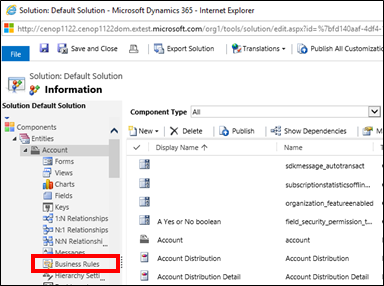
Kliknij pozycję Nowy.
Zostanie otwarte okno projektanta reguły biznesowej z już utworzonym pojedynczym warunkiem. Każda reguła rozpoczyna się od warunku. Reguła biznesowa wykonuje na podstawie tego warunku jedną lub kilka akcji.
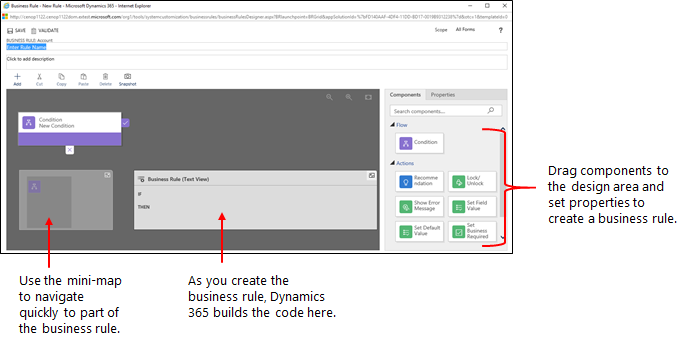
Napiwek
Jeśli chcesz zmodyfikować istniejącą regułę biznesową, musisz ją dezaktywować zanim będzie można ją modyfikować.
Dodaj opis, jeśli chcesz, w polu Opis w lewym górnym rogu okna.
Ustaw zakres, zgodnie z poniższym:
Jeśli wybierzesz tę pozycję... Zakres jest ustawiony na... Encja Wszystkie formularze i serwer Wszystkie formularze Wszystkie formularze Określony formularz (na przykład formularz Konto) Tylko ten formularz Dodaj warunki. Aby dodać więcej warunków do reguły biznesowej:
Przeciągnij komponent Warunek z karty Składniki na znak plus w projektancie.
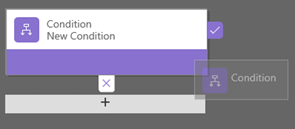
Aby ustawić właściwości dla warunku, kliknij komponent Warunek w oknie projektanta, a następnie ustaw właściwości w karcie Właściwości po prawej stronie ekranu. Podczas ustawiania właściwości wyrażenie tworzone jest w dolnej części karty Właściwości.
Aby dodać dodatkową klauzulę (i I lub LUB) do warunku, kliknij Nowy w karcie Właściwości, aby utworzyć nową regułę, a następnie ustaw właściwości dla tej zasady. W polu Reguła logiki można określić, czy dodać nową regułę jako I lub LUB.
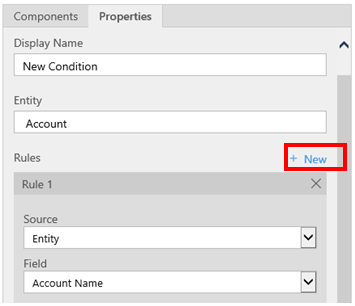
Po zakończeniu ustawiania właściwości dla warunku, kliknij Zastosuj.
Dodaj akcje. Aby dodać akcję:
Przeciągnij jeden z elementów akcji z karty Składniki na znak plus obok składnika Warunek. Przeciągnij akcję na znak plus obok znacznik wyboru, jeśli chcesz, aby reguła biznesowa wykonywała tę czynność, gdy warunek zostanie spełniony, lub znak plus obok x, jeśli chcesz, aby reguła biznesowa wykonywała tę czynność, jeśli warunek nie zostanie spełniony.
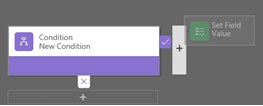
Aby ustawić właściwości dla akcji, kliknij komponent Akcja w oknie projektanta, a następnie ustaw właściwości w karcie Właściwości.
Po zakończeniu ustawiania właściwości, kliknij Zastosuj.
Dodaj zalecenie biznesowe. Aby dodać zalecenie biznesowe:
Przeciągnij komponent Rekomendacja z karty Komponenty na znak plus obok komponentu Warunek. Przeciągnij komponent Rekomendacja na znak plus obok znacznika wyboru, jeśli chcesz, aby reguła biznesowa wykonywała tę czynność, gdy warunek zostanie spełniony, lub znak plus obok x, jeśli chcesz, aby reguła biznesowa wykonywała tę czynność, jeśli warunek nie zostanie spełniony.
Aby ustawić właściwości dla rekomendacji, kliknij komponent Rekomendacja w oknie projektanta, a następnie ustaw właściwości w karcie Właściwości.
Aby dodać więcej akcji do rekomendacji, przeciągnij je z karty Składniki, a następnie ustaw właściwości dla każdej akcji w karcie Właściwości.
Uwaga
W czasie tworzenia rekomendacji jedno działanie jest dodawane domyślnie. Aby wyświetlić wszystkie akcje w rekomendacji, kliknij Szczegóły w komponencie Rekomendacja.
Po zakończeniu ustawiania właściwości, kliknij Zastosuj.
Aby sprawdzić poprawność reguły biznesowej, kliknij Sprawdź na pasku akcji.
Aby zapisać poprawność reguły biznesowej, kliknij Zapisz na pasku akcji.
Aby uaktywnić regułę biznesową, zaznacz ją w oknie Solution Explorer, a następnie kliknij Aktywuj. Nie można uaktywnić reguły biznesowej w oknie projektanta.
Napiwek
Poniżej przedstawiono kilka wskazówek, o których należy pamiętać podczas pracy nad regułami biznesowymi w oknie projektanta:
- Aby zrobić migawkę wszystkiego, co znajduje się w oknie Reguła biznesowa, kliknij Migawka na pasku akcji. Jest to przydatne, na przykład, jeśli chcesz udostępniać i otrzymywać komentarze dotyczące reguły biznesowej od członka zespołu.
- Użyj miniaturowej mapy, aby szybko przejść do innej części tego procesu. Jest to przydatne, gdy masz skomplikowany proces, który jest przewijany na ekranie.
- Podczas dodawania warunków, akcji i rekomendacji biznesowych do reguły biznesowej, tworzony jest kod reguły biznesowej, który pojawia się w dolnej części okna projektanta. Ten kod jest przeznaczony tylko do odczytu.
Lokalizowanie komunikatów o błędach używanych w regułach biznesowych
Jeśli ustanowiono więcej niż jeden język dla danej organizacji, można lokalizować komunikaty o błędach, które zostały ustawione. Każdorazowo po ustawieniu komunikatu, etykieta jest generowana przez system. W przypadku eksportowania tłumaczeń w organizacji można dodać zlokalizowane wersje komunikatów, a następnie zaimportować te etykiety z powrotem do systemu, dzięki czemu osoby używające języków innych niż język bazowy będą mogły wyświetlać przetłumaczone komunikaty.
Typowe problemy
W tej sekcji opisano typowe problemy, które mogą wystąpić podczas używania reguł biznesowych.
Atrybuty złożone nie są obsługiwane przy użyciu aplikacji Ujednolicony interfejs.
Akcje lub warunki, które używają atrybutów złożonych nie są obsługiwane w aplikacjach na podstawie Ujednoliconego interfejsu. Alternatywnie można użyć akcji lub warunków na atrybutach tworzących atrybuty złożone. Na przykład, zamiast używać atrybutu Pełna nazwa (fullname), można użyć atrybutów Imię (firstname) i Nazwisko (lastname).
Czy Twoja reguła biznesowa nie sprawdza się w formularzu?
Reguła biznesowa może nie działać, ponieważ pole, do których odwołuje się reguła biznesowa nie znajduje się w formularzu.
Otwórz Eksplorator rozwiązań. Rozwiń żądaną encję i wybierz Formularze.
Otwórz wybrany formularz, a następnie na wstążce projektanta formularzy wybierz Reguły biznesowe.
W projektancie formularza otwórz regułę biznesową.
W projektancie reguły biznesowej wybierz każdy warunek i akcję, aby sprawdzić wszystkie pola, do których odwołują się każdy warunek i akcja.
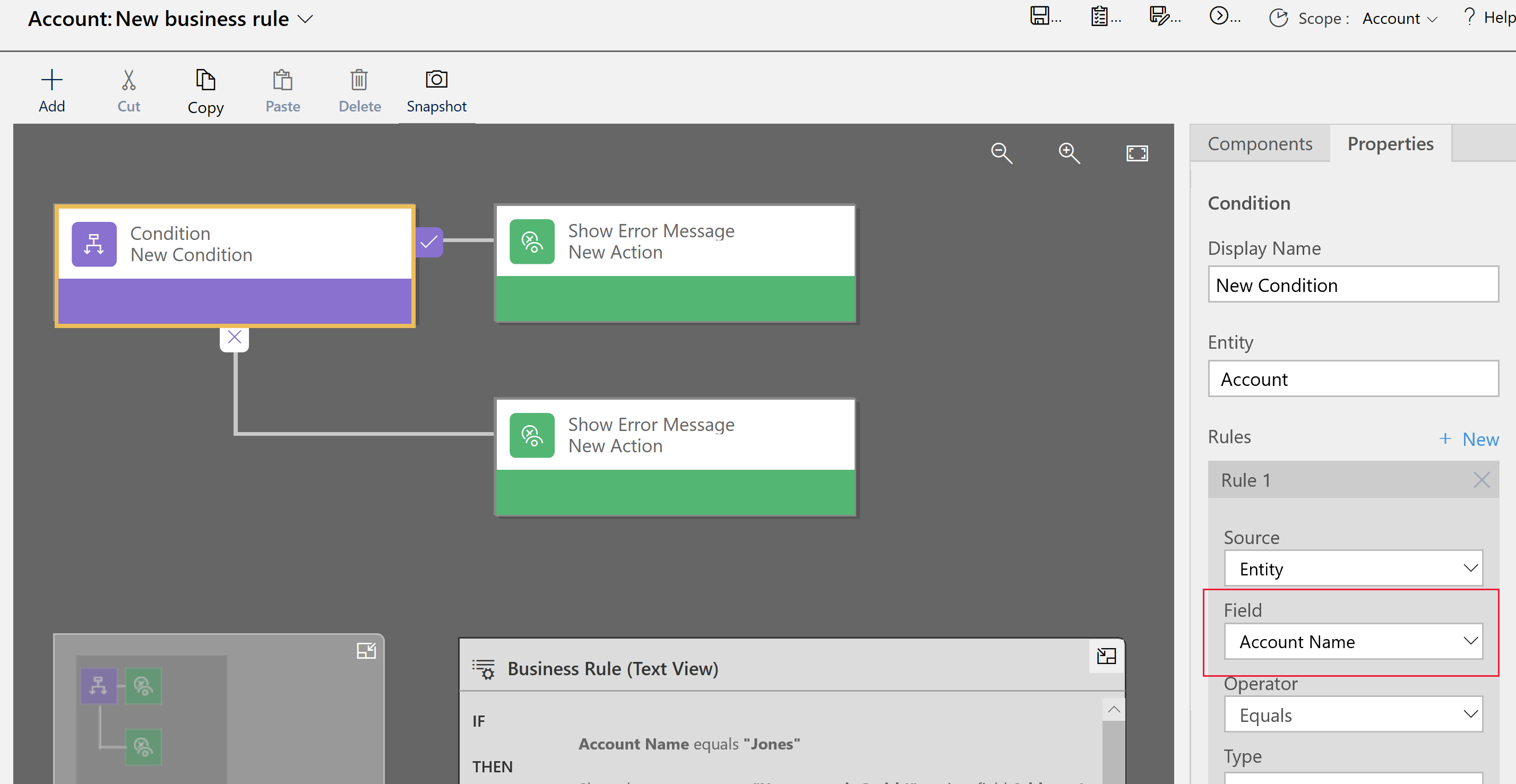
Sprawdź, czy każde pole, do którego odwołuje się reguła biznesowa znajduje się również w formularzu. Jeśli nie, należy dodać brakujące pole do formularza.
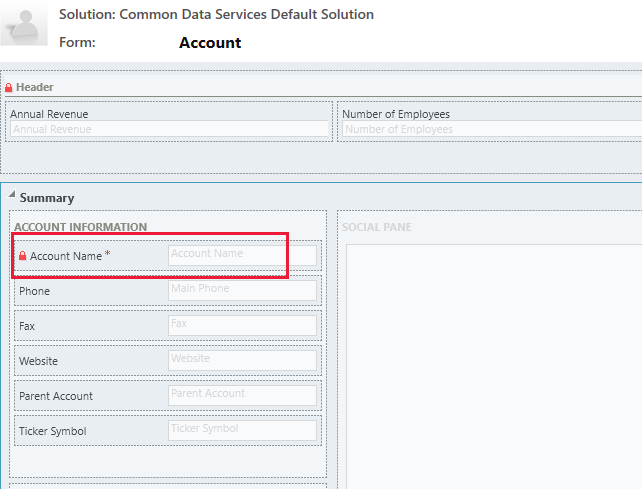
Często zadawane pytania
Czy reguły biznesowe mogą odblokować pola w formularzu tylko do odczytu?
- Tak, reguła biznesowa może odblokować pola i edytować akcje na formularzu tylko do odczytu.
Jak rozwiązywać problemy związane z regułą biznesową, która nie działa?
- Zobacz Czy Twoja reguła biznesowa nie sprawdza się w formularzu? w tym temacie.
Czy reguły biznesowe reagują na zmiany wprowadzone przez skrypt onLoad?
- Nie, zostaną one wykonane przed wykonaniem skryptu onLoad.
Zobacz także
Utwórz niestandardową logikę za pomocą procesów
Utwórz przepływ procesów biznesowych
Utwórz mobilny przepływ zadań